hosts 文件是操作系统中一个重要的系统文件,用于将域名映射到 IP 地址。通过修改 hosts 文件,您可以实现域名解析重定向、屏蔽恶意网站、加速访问等功能。
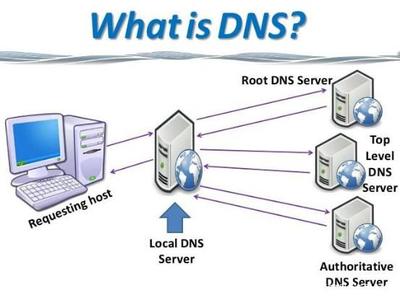
什么是 hosts 文件?
hosts 文件是一个纯文本文件,用于存储主机名和 IP 地址的对应关系。当您在浏览器中输入一个域名时,系统会首先查找 hosts 文件,如果找到对应的条目,就会直接使用该 IP 地址,而不再通过 DNS 服务器查询。
常见用途
- 开发测试:将域名指向本地服务器
- 网站加速:绕过某些 DNS 解析问题
- 广告拦截:将广告域名指向无效 IP
- 网络调试:测试不同服务器环境
macOS 系统修改 hosts 文件
方法一:使用终端命令行(推荐)
第一步:打开终端
- 按下
Command + 空格键打开 Spotlight 搜索 - 输入
Terminal或终端 - 按回车键打开终端应用
第二步:备份原始 hosts 文件
sudo cp /etc/hosts /etc/hosts.backup第三步:编辑 hosts 文件
使用 nano 编辑器:
sudo nano /etc/hosts或使用 vim 编辑器:
sudo vim /etc/hosts第四步:添加域名映射
在文件末尾添加您的域名映射,格式为:
IP地址 域名例如:
127.0.0.1 test.local
192.168.1.100 myserver.local
127.0.0.1 ads.example.com第五步:保存并退出
- nano 编辑器:按
Ctrl + X,然后按Y,最后按回车键 - vim 编辑器:按
Esc键,输入:wq,按回车键
第六步:刷新 DNS 缓存
sudo dscacheutil -flushcache
sudo killall -HUP mDNSResponder方法二:使用图形界面
第一步:在 Finder 中打开文件
- 打开 Finder
- 按下
Command + Shift + G - 输入
/etc/hosts - 点击”前往”
第二步:复制到桌面编辑
- 将 hosts 文件复制到桌面
- 使用文本编辑器打开桌面上的副本
- 进行必要的修改
- 保存文件
第三步:替换原文件
- 将修改后的文件拖回
/etc/目录 - 系统会要求输入管理员密码
- 选择”替换”
验证修改结果
# 查看 hosts 文件内容
cat /etc/hosts
# 测试域名解析
ping test.localWindows 系统修改 hosts 文件
文件位置
Windows 系统的 hosts 文件位于:
C:\Windows\System32\drivers\etc\hosts方法一:使用记事本(管理员权限)
第一步:以管理员身份运行记事本
- 点击开始菜单
- 搜索
notepad或记事本 - 右键点击记事本
- 选择”以管理员身份运行”
第二步:打开 hosts 文件
- 在记事本中,点击”文件” > “打开”
- 导航到
C:\Windows\System32\drivers\etc\ - 在文件类型下拉菜单中选择”所有文件(.)”
- 选择
hosts文件并打开
第三步:编辑文件
在文件末尾添加您的域名映射:
127.0.0.1 test.local
192.168.1.100 myserver.local
127.0.0.1 ads.example.com第四步:保存文件
按 Ctrl + S 保存文件
第五步:刷新 DNS 缓存
- 以管理员身份打开命令提示符
- 执行以下命令:
ipconfig /flushdns方法二:使用 PowerShell(管理员权限)
第一步:打开 PowerShell
- 右键点击开始按钮
- 选择”Windows PowerShell (管理员)”
第二步:备份原文件
Copy-Item C:\Windows\System32\drivers\etc\hosts C:\Windows\System32\drivers\etc\hosts.backup第三步:编辑文件
notepad C:\Windows\System32\drivers\etc\hosts第四步:添加映射并保存
在打开的记事本中添加所需的域名映射,然后保存文件。
第五步:刷新 DNS 缓存
ipconfig /flushdns验证修改结果
# 查看 hosts 文件内容
type C:\Windows\System32\drivers\etc\hosts
# 测试域名解析
ping test.local
nslookup test.local
常用配置示例
本地开发环境
127.0.0.1 localhost
127.0.0.1 dev.mysite.com
127.0.0.1 api.mysite.com
127.0.0.1 admin.mysite.com屏蔽广告域名
0.0.0.0 ads.google.com
0.0.0.0 doubleclick.net
0.0.0.0 googleadservices.com指向特定服务器
192.168.1.100 staging.mysite.com
192.168.1.101 testing.mysite.com
10.0.0.50 internal.company.com
安全注意事项
重要警告
- 谨慎修改:错误的配置可能导致网络访问问题
- 备份原文件:修改前务必备份原始 hosts 文件
- 避免恶意修改:定期检查 hosts 文件是否被恶意软件篡改
安全最佳实践
- 定期检查:定期查看 hosts 文件内容
- 权限控制:修改完成后检查文件权限
- 记录变更:记录每次修改的目的和内容
- 测试验证:修改后及时测试相关功能
故障排除
常见问题
修改不生效
解决方案:
- 确认使用管理员权限保存文件
- 刷新 DNS 缓存
- 重启浏览器或应用程序
- 检查文件格式是否正确
权限不足
Windows 解决方案:
- 确保以管理员身份运行编辑器
- 检查文件是否被设置为只读
macOS 解决方案:
- 使用
sudo命令 - 确认输入的管理员密码正确
语法错误
检查要点:
- IP 地址和域名之间用空格或制表符分隔
- 每行一个映射关系
- 注释行以
#开头 - 不要有多余的空行或特殊字符
恢复原始设置
macOS:
sudo cp /etc/hosts.backup /etc/hostsWindows:
copy C:\Windows\System32\drivers\etc\hosts.backup C:\Windows\System32\drivers\etc\hosts高级技巧
使用通配符(仅某些系统支持)
127.0.0.1 *.dev.local注释和组织
# 开发环境
127.0.0.1 dev.mysite.com
127.0.0.1 api.dev.mysite.com
# 测试环境
192.168.1.100 test.mysite.com
# 广告拦截
0.0.0.0 ads.example.com # 拦截广告服务器临时禁用条目
在行首添加 # 来注释掉某个条目:
# 127.0.0.1 temp.local (已禁用)总结
修改 hosts 文件是网络管理和开发中的常用技巧。通过本指南,您可以:
- 在 macOS 和 Windows 系统上安全地修改 hosts 文件
- 了解常见的应用场景和配置方法
- 掌握故障排除和安全最佳实践
- 使用高级技巧提高配置效率
记住始终以管理员权限进行修改,并在修改前备份原始文件。如果遇到问题,可以随时恢复备份文件来解决。

